오늘 바쁜 세상에서 약속을 상기시키는 새로운 이메일 또는 알람 시계에 대한 알림을받는 것이 좋습니다. 예, Windows 10은 백그라운드에서 이러한 앱을 실행하는 놀라운 기능을 제공합니다. 이러한 앱은 실시간 타일로 업데이트되며 새로운 데이터를 기다리는 동안 시간을 절약 할 수 있습니다. 사실 쉽지는 않지만 많은 앱이 백그라운드에서 실행되어야합니다. 하지만 모든 앱을 백그라운드에서 실행해야합니까? 정말 필요한가요? 백그라운드에서 실행중인 모든 앱에서 배터리가 얼마나 많이 소모되는지 의미합니다.
특히 배터리가 고갈되어 작업이 좌절 될 때 특히 걱정 스러웠습니다. 그러나 중요한 앱이 백그라운드에서 계속 실행되도록하고 다른 모든 앱을 중지 할 수 있다면 어떨까요? 음, 이것은 확실히 배터리를 오래 작동시킵니다. 그러나 그렇게 할 수 있습니까? 네,하지만 어떻게? 그러고 싶어서 열심히 기사를 계속 읽으십시오.
백그라운드에서 실행되는 Windows 10 앱 중지 :
매우 간단하므로 간단한 단계 만 수행하면 원하지 않는 앱이 모두 백그라운드에서 실행되지 않도록 할 수 있습니다.
1. 시작으로 이동하여 설정을 클릭하십시오.
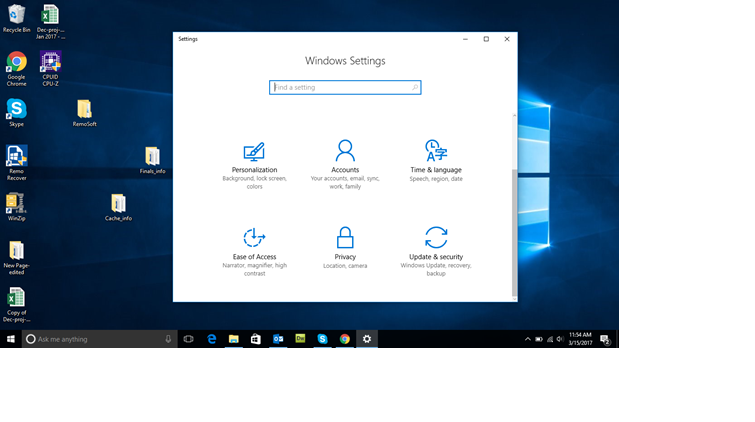
2. 설정 창에서 개인 정보를 클릭하십시오.
3. 프라이버시 창 하단의 해당 창의 왼쪽 목록에서 Background Apps를 클릭하십시오.
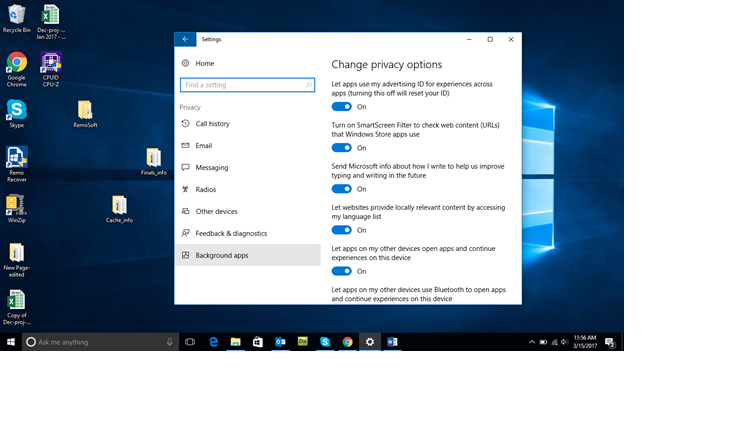
4. 창 왼쪽에는 백그라운드에서 실행중인 모든 앱 목록이 표시됩니다. 앱 옆에는 사용 / 사용 중지 토글이 있습니다. 기본적으로 모든 앱은 현재이 시점에서 사용하도록 설정됩니다. 그래서, 당신은 그것들을 꺼야합니다..
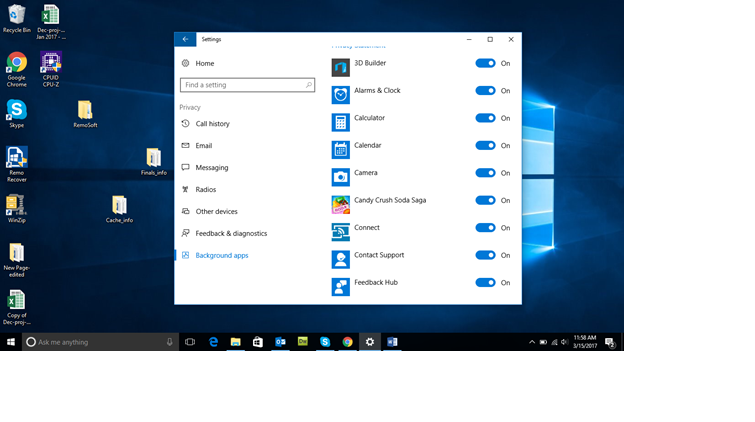
5. 앞서 언급했듯이 백그라운드에서 실행하고 싶은 앱을 선택할 수 있으며 이메일, 알람 시계, 캘린더와 같은 앱은 중요하지만 캔디 크래시, 뮤직 앱 등의 앱을 항상 끌 수 있습니다.
결론 : 이제 원치 않는 앱을 끄고 중요한 앱을 계속 켜는 방법을 설명 했으므로 배터리의 배수 속도는 확실히 떨어졌습니다.
한편 몇 가지 설정을 추가로 실험하고 파일이 손실되거나 의도하지 않게 드라이브를 포맷 한 경우 바탕 화면에서 손실 된 파일 복구 가능합니다.